"Er det noen metode for å få min iPhone tilbake? Jeg har bare mistet den et sted. Jeg har søkt i en times tid, men fortsatt forgjeves. Hva skal jeg gjøre?" Når du finner iPhone tapt, kan du aktivere Finn min iPhone til å finne den tapte iPhone.
Find My iPhone er en app designet av Apple for å hjelpe folk med å finne sin tapte iPhone, iPad, iPod og etc. Det er en veldig nyttig app, som har mange funksjoner, du kan se enheten din på kartet og du kan slette din personlige informasjon og mer. Men mange vet ikke hvordan du aktiverer Finn min iPhone på iOS-enheter eller hvordan den fungerer. Så denne artikkelen vil hjelpe deg å vite hvordan du aktiverer Find My iPhone. Du kan også finne hvordan det fungerer og hvordan du tar sikkerhetskopi av iPhone når du sletter all informasjonen på iPhone.
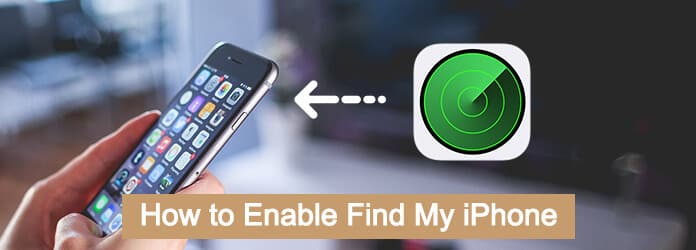
iPhone minnekort
Find My iPhone er applikasjonen til Apple, som lar deg finne iOS-enhetene dine, for eksempel iPhone, iPad, iPod touch, Mac, Apple Watch eller AirPods. Hvis du ikke finner iPhonse-en din, kan den miste på restauranten, t-banen eller andre steder, men du vet ikke. Når du trenger å finne iPhone, skal denne appen være en god hjelp. Og hvordan aktivere Finn min iPhone?
Trinn 1 Gå til åpne Innstillinger på iPad
Start iPad og gå til "Innstillinger" på startskjermen. Foruten iPad, kan du også få tilgang til Find My iPhone-funksjoner på andre iOS-enheter.
Trinn 2 Logg på med Apple ID
Etter å ha startet "Innstillinger", klikker du på den øverste delen, deretter skriver du inn Apple ID og passord, etter det kan du trykke på "Logg på".
Trinn 3 Finn Finn min iPhone
Finn og trykk på iCloud, som du kan aktivere Find My iPhone. Bare bla gjennom menyen; du kan se Finn min iPhone er nær bunnen av menyen.
Trinn 4 Aktiver Finn min iPhone
Bare skyv knappen til "på" -posisjon for å aktivere Finn min iPhone. Når du søker etter stedet, kan du hente informasjonen fra andre enheter.
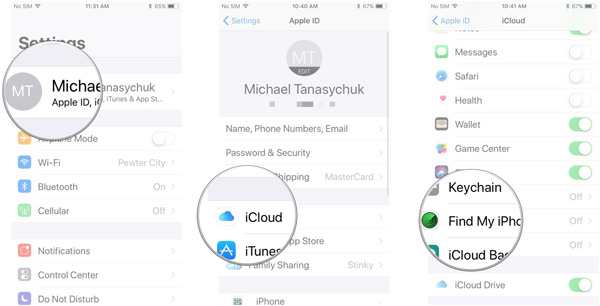
Etter å ha aktivert Find My iPhone, kan det være lurt å vite hvordan det fungerer og hvordan kan du finne iPhone tilbake fra en annen enhet. Den følgende artikkelen vil introdusere noen viktige funksjoner for å vise deg hvordan fungerer Find My iPhone.
Når du har aktivert Find My iPhone på den andre Apple-enheten din, kan du logge på https://www.icloud.com/ for å se enhetens plassering på et kart.
Merk: Når iPhone-batteriet er lite eller til og med tom for strøm, kan du også se enhetens plassering på kartet med Finn min iPhone når du aktiverer Finn Min iPhone.
Det er et veldig nødvendig trinn, når du først ikke finner din iPhone, sett den i låsmodus umiddelbart slik at andre mennesker vil vite at det er en tapt telefon.
Merk: Du kan legge en melding knyttet til nummeret ditt, slik at folk kan ringe deg hvis de fant din iPhone. Og mer er det at når du har satt iPhonen din i låsmodus, vil Apple ID og passord kreves før noen kan slå av Find My iPhone, slette enheten din eller aktivere den på nytt.
Etter å ha aktivert Finn min iPhone på en annen iPhone eller en annen enhet, hvis du fremdeles er redd for at folk vil se din personlige informasjon. Deretter kan du fjerne den personlige informasjonen din for å angi fabrikkinnstillingene. Da kan du bruke andre verktøy for å hjelpe deg med å gjenopprette det.
Når du er rundt stedet der iPhone-en din mistet. Du kan spille av en lyd, som lar deg finne din iPhone enkelt. Forsikre deg om at det er nok strøm hvis du trenger å søke etter iPhone rundt.
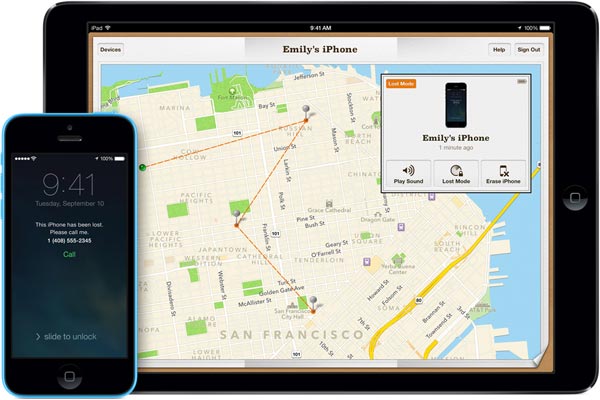
Kanskje når du har aktivert Find My iPhone, vil du fjerne dine personlige opplysninger med en gang. Før du sletter dataene på iPhone, bør du ta sikkerhetskopi av iPhone. Her vil jeg gjerne introdusere en veldig profesjonell app Aiseesoft iOS Data Backup & Restore. Det utmerker den tradisjonelle iTunes-sikkerhetskopien eller iCloud backup, som du kan forhåndsvise og velge sikkerhetskopifilene. Dessuten kan du også få de ønskede sikkerhetskopifilene uten å slette hele iPhone i stedet.
Trinn 1 Last ned og installer programmet
Få den nyeste versjonen av Aiseesoft FoneLab fra det offisielle nettstedet. Etter det startet programmet og velg menyen "iOS Data Backup & Restore" for å ta sikkerhetskopi av iPhone til datamaskinen din.

Trinn 2 Koble din iPhone til datamaskinen
Når du kobler til både iPhone og datamaskin via USB-kabel. Nå kan du velge alternativet "iOS Data Backup" for å ta sikkerhetskopi av filer fra iPhone til datamaskinen.
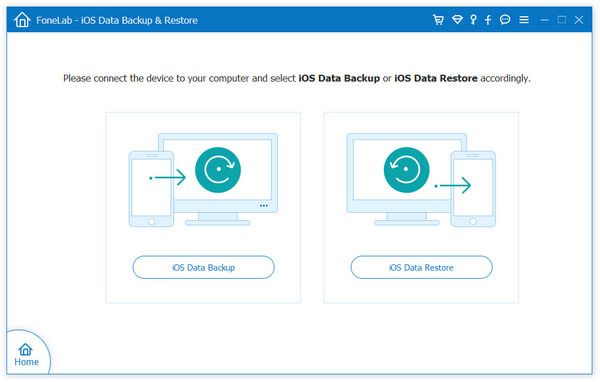
Trinn 3 Velg filtyper fra iPhone
Du kan sjekke alle de oppdagede filtypene du har på iPhone, du trenger bare å velge filtypene du vil sikkerhetskopiere. Klikk på "Sikkerhetskopi" -knappen etter å ha valgt filene. Det tar en periode å ta sikkerhetskopi av alle filene.

Trinn 4 Gjenopprett iPhone-data
Hvis du har slettet alle iPhone-dataene etter at du har aktivert Find My iPhone, kan du ganske enkelt velge sikkerhetskopilisten fra programmet. Bare forhåndsvis filene og hent de ønskede filene fra den tapte iPhone nå.
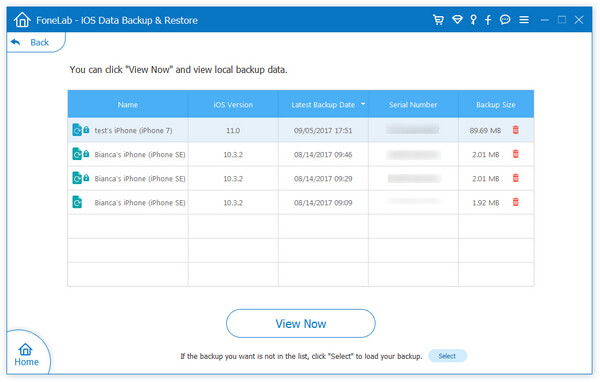
Når du mistet din iPhone, aktiverer Find My iPhone er et godt verktøy for å hjelpe deg med å finne din iPhone. Og denne artikkelen hjelper deg å vite hvordan du aktiverer Finn min iPhone på en annen iPhone eller iPad fordi mange mennesker har slike problemer. Og hva mer er, denne artikkelen forteller deg hvordan du bruker dette verktøyarbeidet, og forteller deg samtidig hvordan du sikkerhetskopierer data med profesjonelt iOS-sikkerhetskopi og -gjenopprettingsprogram. Jeg håper denne artikkelen vil hjelpe deg mye.